Win7“資源監視器”精確分析系統資源占用
正版Win7系統中提供了一個Windows資源監視器,既可以方便地實時監控系統資源使用情況,又可以幫助用戶分析無響應進程,確定哪些應用程序正在使用文件,以及控制進程和服務等等。注意!“Windows資源監視器”比我們熟悉的Windows任務管理器功能更強大更專業,可千萬不要把它和Windows資源管理器混為一談。

打開Win7資源監視器
我們有兩種簡單方法打開Win7資源監視器。方法一是右鍵點擊Win7任務欄,從菜單中選擇“啟動任務管理器”,然后在對話框中選擇“性能”選項卡,再點擊“資源監視器”按鈕。
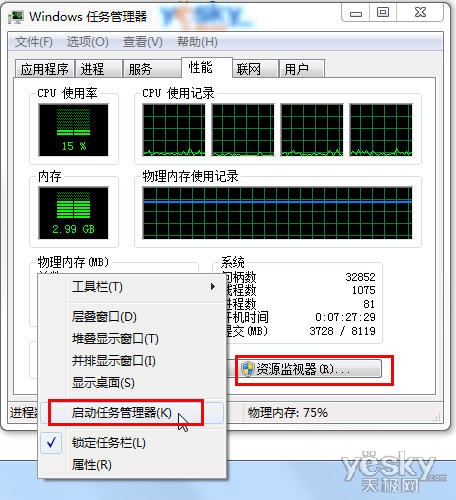
在Win7任務管理器中點擊“資源監視器”
方法二更簡單:點擊Win7開始按鈕,在Win7開始菜單的搜索框中輸入“資源監視器”,左鍵點擊“程序”類別中搜索到資源監視器即可。
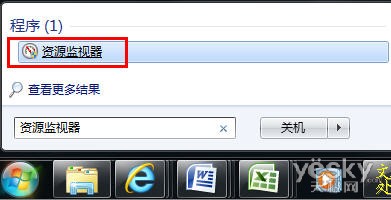
在Win7開始菜單中搜索資源監視器
Win7資源監視器全面實時顯示系統資源運行狀態
打開Win7資源監視器后,Win7任務欄中會顯示相應的程序圖標(如下左圖),我們可以從Win7資源監視器中看到CPU、內存、硬盤、網絡四大資源模塊當前的運行情況(如下右圖),同時還有一個“概述”選項卡可以瀏覽全部四大類別的資源占用情況。同時。
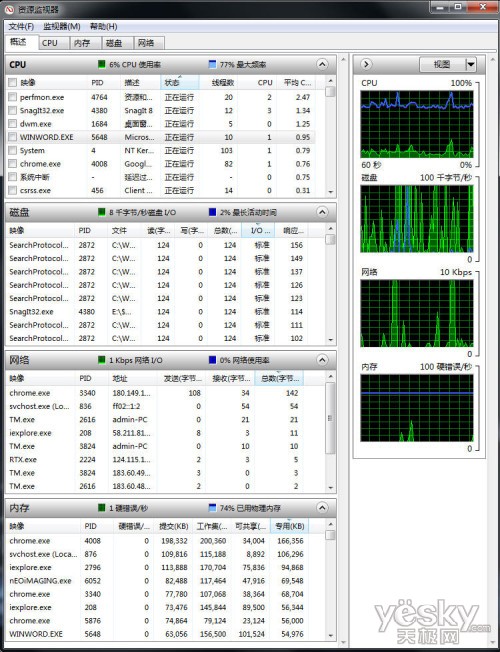
打開Win7資源監視器
CPU資源監視
在監視CPU方面,我們可以很直觀地看到CPU的兩個內核的占有率,同時還能詳細看到每個程序占用多少資源,另外還可以查看某個程序關聯的服務、句柄和模塊。
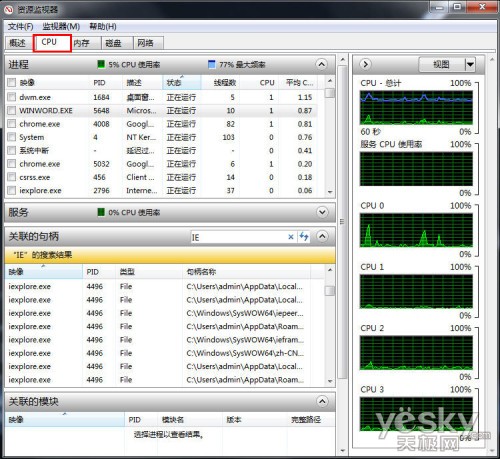
Win7資源監視器顯示CPU使用狀態
內存監視
在監視內存方面,Win7資源監視器允許用戶很直觀地看到已經被使用的物理內存以及剩余內存,同時也可以單獨查看某個進程的詳細內存使用情況。
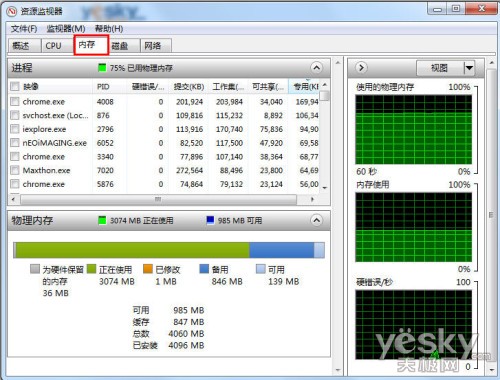
Win7資源監視器顯示內存使用狀態
磁盤監視
系統中軟件有沒有不守規矩隨便查看電腦的里面的隱私文件?用監視磁盤功能就可以查看這個軟件究竟“動”過哪些文件。
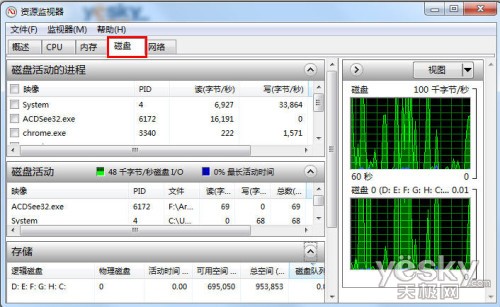
Win7資源監視器顯示磁盤使用狀態
監視網絡
在Win7資源監視器里可以看到所有程序占用網絡資源情況,包括下載和上傳情況。想知道哪個軟件導致上網變慢、或者是不是有黑客軟件,從這里可以看到一些蛛絲馬跡。
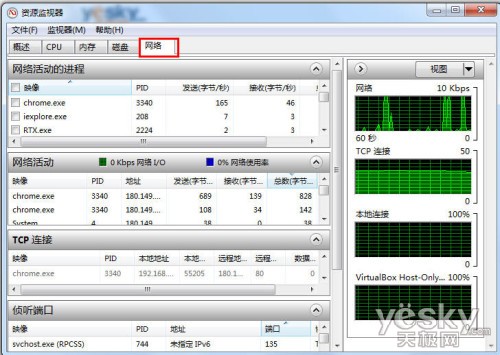
Win7資源監視器顯示網絡使用狀態
應用:結束無法正常關閉的程序或進程
如果某個程序無法正常關閉,我們可以打開Win7資源監視器,詳細分析問題,如果想要結束這個程序或者進程,可以選擇CPU選項卡,勾選相關的軟件或者程序,在“關聯的句柄”中搜索相關的文件,,然后從右鍵菜單中選擇“結束進程”。
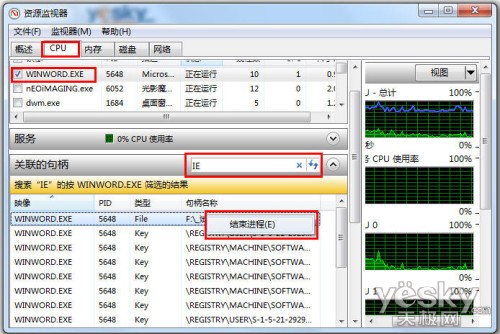
結束無法正常關閉的程序或進程
充分利用Win7資源監視器,我們可以詳細了解系統的實時狀態,如果發現電腦運行緩慢或者上網極慢,可以通過這個專業工具來分析原因,可能是某個程序正在偷偷運行,也可能是某個軟件在拼命上傳資料。想要監視電腦程序的一舉一動,想排除沒響應的程序故障,不妨試試這個專業又強大的Win7資源監視器。



























